CAD怎样进行线段等分?
CAD是目前功能强大的制图软件,现在越来越多的朋友在进行使用,但也有不少新手对软件的功能不太了解,不知道如何操作。在软件中设计图稿的时候,我们经常会使用到的就是线段,那么CAD怎样进行线段等分?本次的教程分享给大家,希望能够帮助到需要的朋友们。
工具/软件
电脑型号:联想(lenovo)天逸510s; 系统版本:Windows7; 软件版本:CAD2007
等距分段:
第1步
点击 标注,对齐:

第2步
右击下方状态栏上的 对象捕捉,然后点击 设置 :

第3步
如下图所示,勾选相应的参数,然后点击 确定 :

第4步
点击线段的两个端点,然后向一侧拖拽,再点击,即可显示出当前线段的长度:

第5步
直接输入命令 me后,按回车,或者点击空格,即可执行等距分段功能:

第6步
选择要分段的线段后,按键盘上的ctrl 回车,即可确认选择:

第7步
输入要分段的距离,如300,按回车或者空格确认输入:

第8步
选取整个线段,即可发现在线段所在的位置,出现另外的两个点。这两个点,即是当前线段的等距分点:
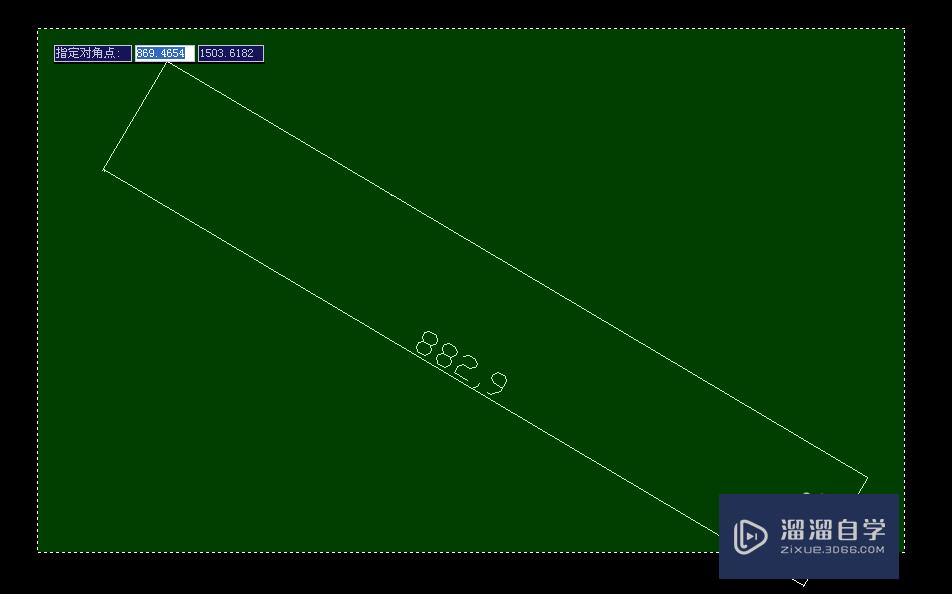

等长分段:
第1步
要对线段等长分段的话,直接输入命令 div,或者点击 绘图,点,定数分段:

第2步
选择要分段的线段,并按键盘上的 ctrl 回车确认选择:

第3步
输入要分段的数,如3,按回车或者空格确认输入:

第4步
选择整个线段,即可发现在线段所在的线条上,多出两个点,即当前线段的3等分端点:

查找分段点:
第1步
要查找分段点,先选择一个绘图工具,如直线,然后右击 对象捕捉,然后选择 设置。如下设置之后,点击 确定 :

第2步
鼠标指针靠近分端点的时候,会在分段点上出现交叉的黄色图标提示。继续靠近该端点,当该端点被黄色的圆圈包围的时候,则表示此时点击左键,即可选择当前端点作为起始点:
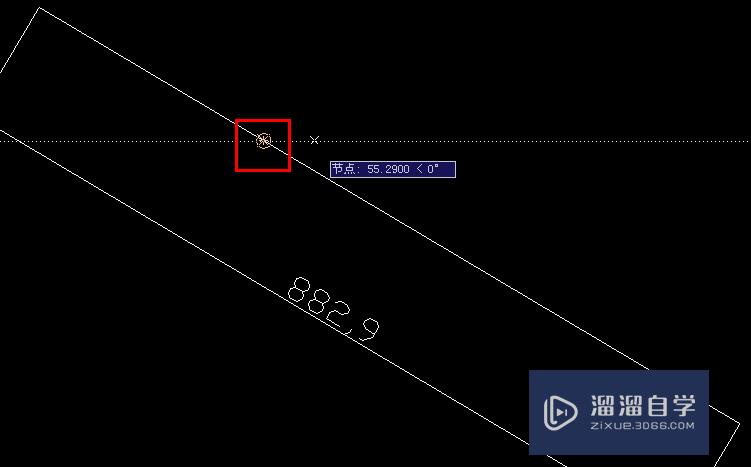
第3步
如下图所示,在该端点绘制一条线段:

温馨提示
以上就是关于“CAD怎样进行线段等分?”全部内容了,小编已经全部分享给大家了,还不会的小伙伴们可要用心学习哦!虽然刚开始接触CAD软件的时候会遇到很多不懂以及棘手的问题,但只要沉下心来先把基础打好,后续的学习过程就会顺利很多了。想要熟练的掌握现在赶紧打开自己的电脑进行实操吧!最后,希望以上的操作步骤对大家有所帮助。
- 上一篇:CAD经典模式怎么调?
- 下一篇:CAD中图层怎么用?


评论列表